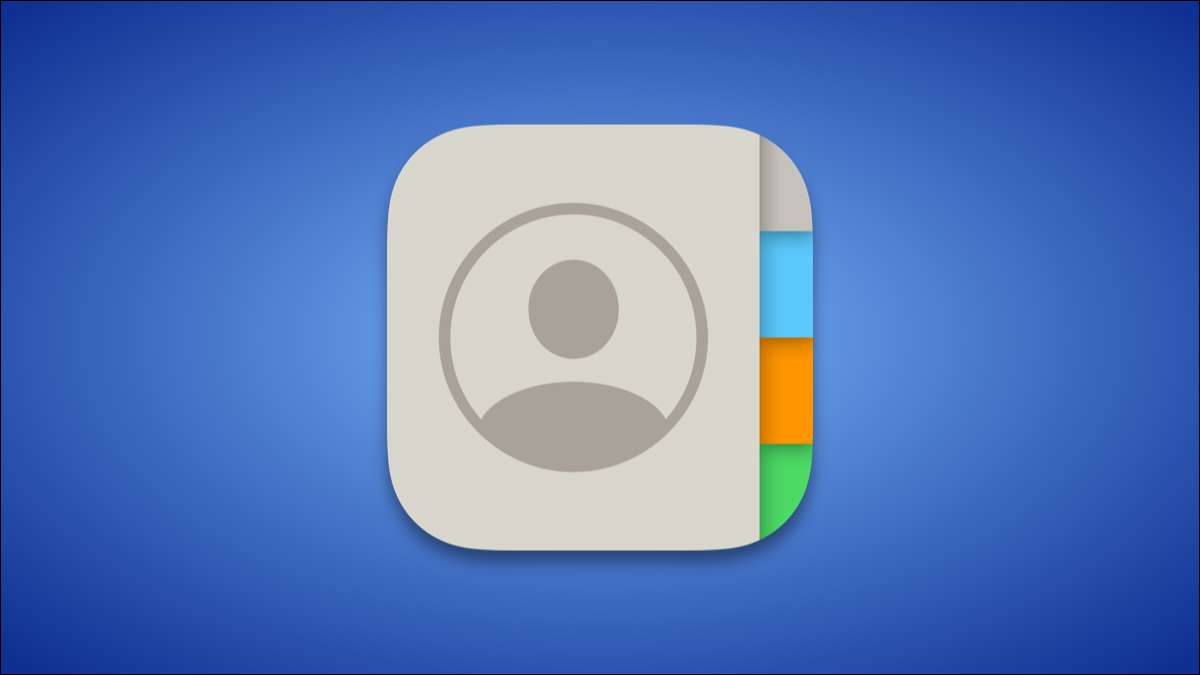
La bază, iPhone-urile sunt dispozitive de comunicare. Deci, este logic că doriți să puneți oamenii pe care îi vorbiți cu cel mai mare și centru. Vă vom arăta cum să creați comenzi rapide de pornire pentru contactele dvs. preferate.
În mod surprinzător, Apple nu clarifică faptul că este posibil să faceți acest lucru. Funcționalitatea este îngropată în puternic Comenzi rapide aplicație. Este nevoie de un pic de lucru pentru a înființa, dar nu este super complicat. Să începem.
LEGATE DE: Cele mai bune comenzi rapide Siri pentru a începe
Există în esență două acțiuni diferite care pot fi asociate cu comenzile rapide de contact. Puteți avea comanda rapidă vă dați opțiunea de modul în care doriți să contactați persoana-mesajul, apelul, FaceTime - sau poate să sară direct într-unul dintre aceștia. Vom acoperi ambele.
Creați comenzi rapide la contacte
În primul rând, deschideți aplicația de comenzi rapide pe iPhone sau iPad.

Du-te la "Toate comenzile rapide" dacă nu sunteți luat imediat acolo.

Treceți la fila "Galerie" din bara de jos.
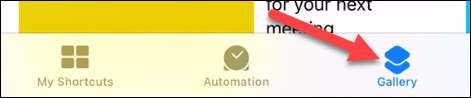
Faceți o căutare pentru "Contact" și selectați comanda rapidă "Contact pe ecranul inițial".
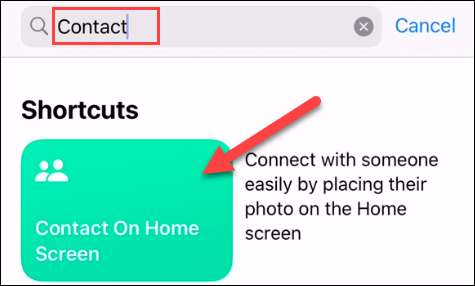
Acum, apăsați butonul "Adăugați comanda rapidă".
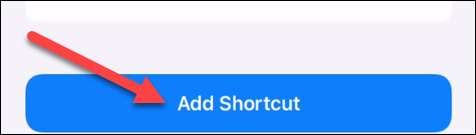
Următorul ecran este locul unde vom selecta o persoană pentru comenzi rapide. Atingeți butonul +.
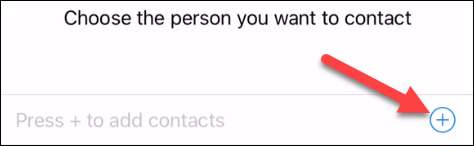
Găsiți persoana pe care doriți să o utilizați pentru comanda rapidă din lista de contacte.
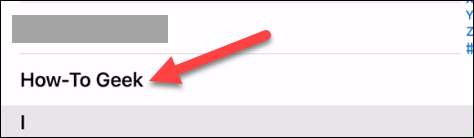
Atingeți "făcut" pentru a termina.
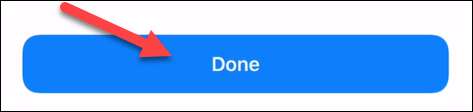
Reveniți la fila "Comenzile mele rapide" și veți vedea comanda rapidă recent adăugată. Atingeți și mențineți apăsat pentru a aduce unele opțiuni.
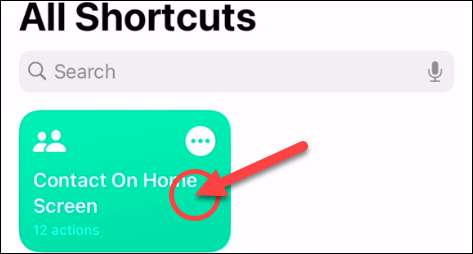
Selectați "Detalii" din meniu.

Apoi, selectați "Adăugați la ecranul inițial".

Atingeți textul pentru a introduce numele pe care îl veți vedea sub pictograma din ecranul inițial.
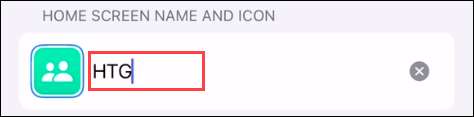
Apoi, selectați pictograma pentru a alege o fotografie pentru el.

După ce ați terminat personalizarea pictogramei, atingeți "Adăugați" în colțul din dreapta sus.

Pictograma va fi adăugată în ecranul dvs. de pornire. Când îl atingeți, va apărea un meniu cu opțiuni de comunicare. Pur și simplu faceți acest lucru pentru toți oamenii dvs. preferați!
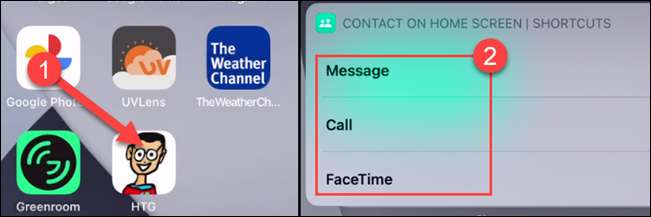
Creați comenzi rapide pentru a trimite mesaje, apel sau facetime un contact
Pentru o scurtătură rapidă mai directă, puteți sări direct într-un mesaj text, apel telefonic sau facetime din ecranul inițial.
În primul rând, deschideți aplicația de comenzi rapide pe iPhone sau iPad.

Du-te la "Toate comenzile rapide" dacă nu sunteți luat imediat acolo.

Atingeți pictograma + în colțul din dreapta sus.
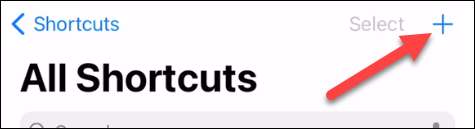
Selectați "Adăugați acțiune".
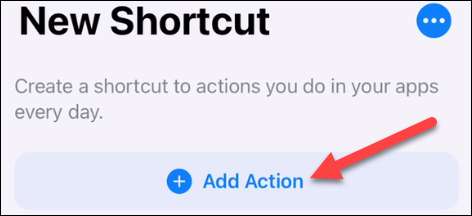
Acum, puteți căuta "Mesaje", "telefon" sau "FaceTime", în funcție de ceea ce doriți să faceți comenzi rapide.
Notă: Există o serie de aplicații terțe - cum ar fi WhatsApp - care pot fi, de asemenea, utilizate ca comenzi rapide. Căutați o aplicație pentru a vedea dacă există o comandă rapidă disponibilă.

Acțiunile disponibile vor apărea, care în acest caz este pur și simplu "trimite mesajul", "Apel", etc.
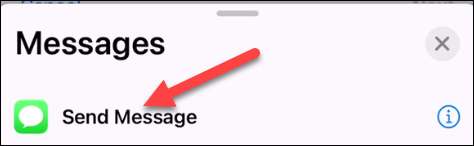
Apoi, veți putea alege cine să contacteze. Unele comenzi rapide vor avea și opțiuni suplimentare, cum ar fi abilitatea de a pre-scrie un mesaj.
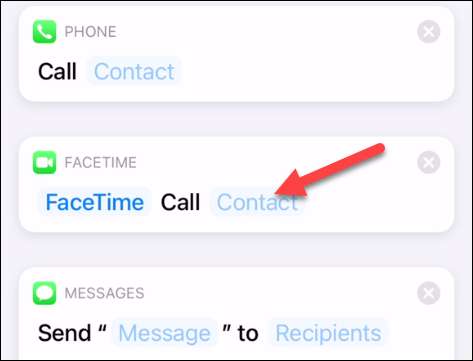
La selectarea persoanei, puteți căuta pur și simplu prin contactele dvs. Este posibil să alegeți mai multe persoane pentru unele comenzi rapide.
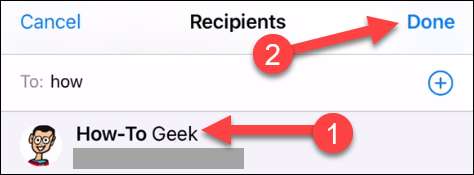
Cu detaliile completate, atingeți "Următorul" în colțul din dreapta sus.
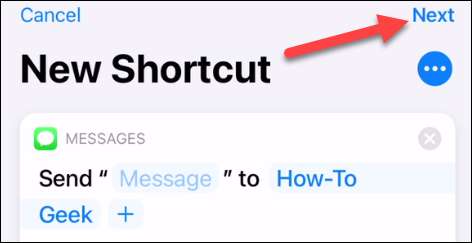
Dați comanda rapidă un nume și apăsați "făcut".
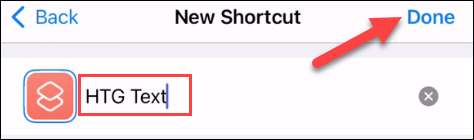
Comanda rapidă a fost creată, deci acum, să o adăugăm la ecranul de pornire. Atingeți și mențineți apăsat pentru a aduce unele opțiuni.
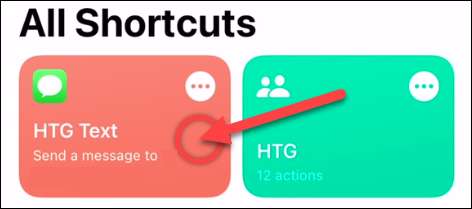
Selectați "Detalii" din meniu.

Apoi, selectați "Adăugați la ecranul inițial".
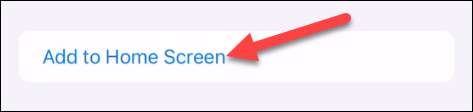
Selectați pictograma pentru a alege o fotografie.

După ce ați terminat personalizarea pictogramei, atingeți "Adăugați" în colțul din dreapta sus.

Pictograma va fi adăugată la dvs. Ecranul de start . Când îl atingeți, acțiunea pe care ați ales-o va lansa imediat.
În timp ce acești pași ar putea părea un pic convoluat, sunt cea mai bună modalitate de a obține această funcționalitate pe un iPhone sau iPad și funcționează bine odată configurat.
LEGATE DE: Cum funcționează widget-urile de ecran de la IPhone în iOS 14







